Csináltál végre egy pentakillt az egyik maineddel és szeretnék megörökíteni az utókornak? Adunk pár tanácsot, hogy hogyan is csináld.
Az emberek szeretik az elismerést. Ha egy-egy szép megmozdulás után úgy érezzük nem kaptunk eleget, vagy egyszerűen többre vágyunk, akkor sokan élnek azzal a lehetőséggel, hogy ezt más nagyobb fórumokon is megosszák a nagyérdeművel, like-ok és dicsérő hozzászólások formájában. Igen gyakran azonban hiába szép a pentakill, vagy épp a statunk, mert a tömeg inkább a kép minőségével van elfoglalva és legyünk őszinték, valahol jogosan.
Epic Star Guardian Vel'Koz skint csinált egy rajongó
Gyönyörű munka, Vel'Koz mainek imádni fogják!
Mindenki látott már borzalmas minőségű képet nem egyszer egy-egy csoportban, amit rendszerint telefonnal készítenek és valljuk be kissé igénytelen módja annak, hogy megosszunk valami szépet.
Mint az látható, a képpel több gond is van. Egyrészt nem éles, a mozgó részek elmosódnak, nem is feltétlenül tudjuk teljes egészében a képernyőt lefotózni, vagy nem fér bele az egész, vagy olyan háttérdolgok is bekerülhetnek a környezetünkből, amit szintén nem szeretnénk és sokszor nem is igazán olvasható el az, amit meg szeretnénk mutatni.
Szerencsére a gépeken van egy olyan gomb, amit úgy hívnak, hogy 'Print Screen', vagy 'prt sc', ahogy az a gombon lenni szokott. Ez a gomb arra hivatott, hogy a képernyőnket "lefotózza", vagyis amit épp a játékban látunk, azt elmenti nekünk a gép a memóriába és a Paint vagy akár más komolyabb program segítségével egy egyszerű ctrl+v kombinációval azonnal elővarázsolhatjuk. Ezzel biztosítjuk a kép minőségét, minden részlete éles lesz, itt nincs elmosódás és a teljes képernyő tartalma látható lesz, zavaró külső háttér nélkül. Ugye mennyivel igényesebb így egy pentakill?
Elég szembetűnő a különbség, de ezt még lehet tovább fokozni is, hiszen vannak erre külön programok, sőt a League of Legends is ad nekünk erre lehetőséget. Az F12 megnyomásával szintén el tudjuk menteni képet és ezután még a Paint-tel sem kell bajlódnunk, mivel külön képként menti el a játék. Ez azért is lehet fontos, mert egyes videokártyáknál a sima Print Screen lenyomása van, hogy simán fekete képernyőt eredményez.
A képeket egyébként a játék mappájában találjuk, a Screenshots mappában. Ha az alapvetően felajánlott helyre telepítettünk, akkor itt találjuk őket: C:\Riot Games\League of Legends\Screenshots. Akárhányszor megnyomjuk az F12-őt, a játék annyiszor csinál képet, arra viszont figyeljünk, hogy ilyenkor egy röpke pillanatra leeshet az FPS-ünk.
Ha pedig lemaradtunk egy fontos pillanatról, akkor sem kell csüggedni, az új kliensben vissza lehet nézni a meccseket simán és akár spectate módban is ugyanúgy elmenthetjük a megfelelő pillanatokat, sőt rövidebb részeket is ki tudunk menteni a visszajátszásból a piros record gombot megnyomva, így ténylegesen minden eszköz a rendelkezésünkre áll ahhoz, hogy a telefonos képeket elfelejtsük.
Ha pedig esetleg a kliensen belül szeretnénk képet készíteni, úgy hogy nem látszik minden más az asztalunkon, az sem igazán nehéz. Annyi a dolgunk pusztán, hogy a klienset tesszük aktív ablakká, vagyis belekattintunk egyszer, majd az Alt + PrtSc gombot lenyomjuk együtt, és máris kész a kép a tökéletes statunkról, vagy bármi másról, amit szeretnénk megosztani a világgal. Sőt, még Paint sem kell, hiszen ha elkezdünk egy posztot írni Facebookon és megnyomjuk a Ctrl + V-t már ott is virít a posztban.
TETSZETT? KÖVESD AZ ESPORT1-ET FACEBOOK-ON!








-kepessegei.jpg)